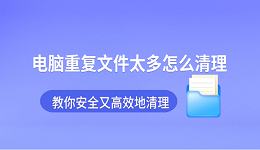电脑间歇黑屏的原因大致可分为软件和硬件两大类,包括显卡驱动损坏或更新失败,数据线松动或信号不稳定,电源不足导致保护性黑屏,系统休眠设置异常,显卡温度过高触发保护,以及内存条松动或显卡、显示器本身损坏。

方法一:更新或重装显卡驱动
显卡驱动出现异常或版本不兼容,非常容易造成屏幕闪黑、卡顿、重启等问题。建议使用驱动人生自动识别当前显卡型号并安装适合版本,有效避免冲突。
解决步骤:
1、点击下方按钮,下载驱动人生软件。

 好评率97%
好评率97%  下载次数:4814428
下载次数:4814428 2、打开软件,点击软件首页会的“立即诊断”按钮,系统将开始检测整台电脑的硬件设备与驱动情况。
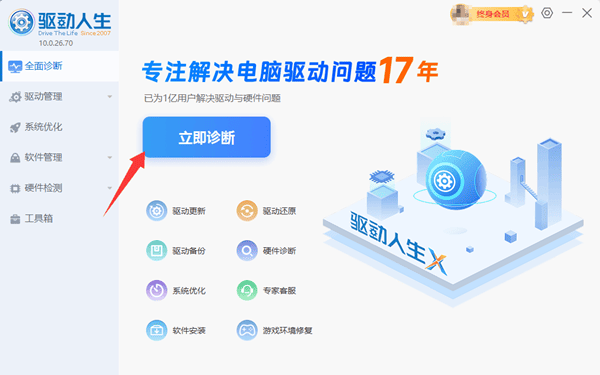
3、在扫描结果界面,点击右上角的 全面修复,软件会自动匹配适合你硬件型号和系统版本的驱动。
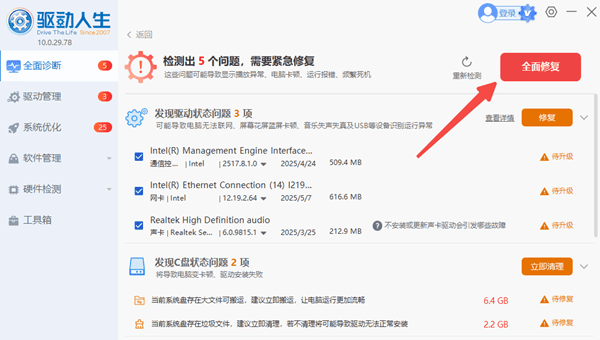
4、安装完成后,软件会提示重启电脑,所有硬件驱动会被自动加载,问题基本可以解决。
方法二:检查显示器与视频线是否接触不良
HDMI / DP / VGA 数据线松动、损坏、接口氧化都会导致短暂断信号黑屏。
处理方法:
1、检查 HDMI、DP、VGA 或 DVI 线是否牢固插入电脑和显示器接口。
2、尝试更换数据线或切换接口(如 DP 换 HDMI)。
3、测试另一台显示器,确认是否为显示器本身故障。
方法三:关闭系统节能与休眠设置
部分用户误设了节能模式,导致电脑在短时间未操作时屏幕关闭,看上去像黑屏故障。
1、打开 控制面板 → 电源选项。
2、选择当前电源计划 → 更改计划设置。
3、将“关闭显示器”和“使计算机进入睡眠状态”修改为 从不。
4、保存设置并重启电脑。
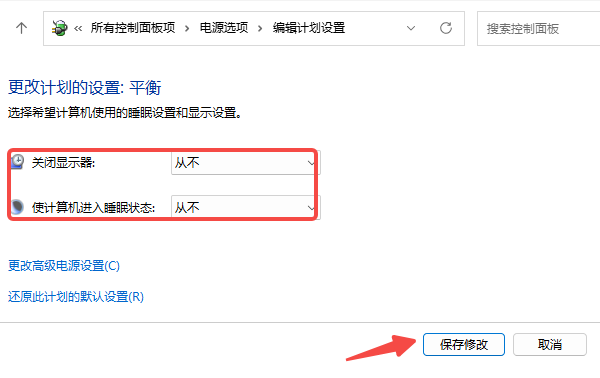
方法四:检查显卡温度是否过高
当显卡温度超过 85℃ 时,系统会自动保护造成黑屏。
解决方案:
1、可以打开驱动人生的“硬件检测 > 运行监测”查看电脑硬件温度;
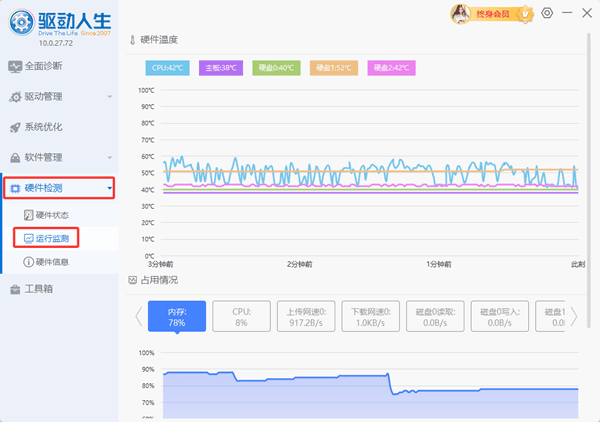
2、清理机箱和显卡灰尘,保证风扇正常运转。
3、提高散热效率,降低大型游戏或渲染软件的画质和帧率。
4、必要时更换显卡散热硅脂或增加风扇。
方法五:排查电源和内存条
1、电源问题:独立显卡电脑至少需要 550W 电源,高端显卡建议 650W 以上,确保电压稳定。
2、内存条问题:内存条松动可能造成屏幕短暂黑屏,关机断电后取下内存条,用橡皮擦拭金手指再重新插紧即可。可尝试单条内存交叉测试排除故障。
方法六:寻求专业服务
如果尝试上述步骤后仍未解决,可在驱动人生会员中心 → 专家远程服务,由专业工程师在线诊断你的电脑,快速定位问题,并进行一对一指导或远程修复。这种方式非常适合不熟悉电脑操作的用户,也能节省大量排查时间。
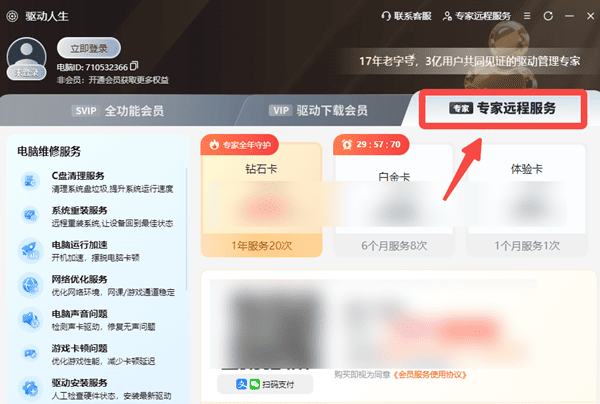
通过系统排查和针对性处理,大部分黑屏问题都能快速解决。希望以上方法能对你有帮助。